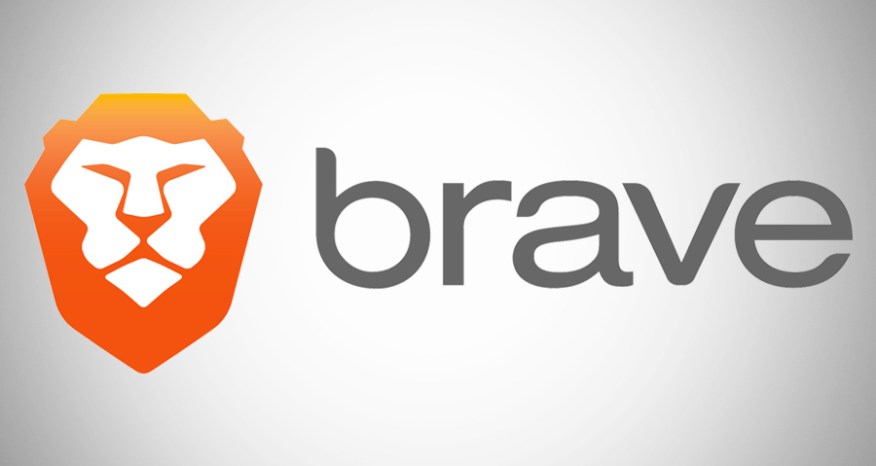
Brave ofrece una gran variedad de funciones de personalización en su navegador web además de sus funciones de privacidad de datos y su rápido rendimiento. Aunque no es tan refinado como sus competidores como Microsoft Edge, Google Chrome o el navegador Safari, ofrece una mejor experiencia en general. Muchos usuarios cambian a Brave browser debido a su función y opciones disponibles.
Una de sus opciones más destacadas es la capacidad de guardar las contraseñas requeridas para la función de autocompletar en la base de datos del navegador localmente. Esto elimina la posibilidad de filtrar las credenciales del usuario a través de una violación del servidor y agrega una capa a la función de privacidad de datos del usuario prometida por ellos. Además, también ayuda al usuario cuando olvida la contraseña o cuando ingresa una contraseña incorrecta.
Si bien algunos pueden tener preocupaciones sobre su contraseña almacenada y si usted es uno de ellos, entonces no lo haga. Brave es una empresa de renombre conocida por su función de privacidad y no tiene malos antecedentes. Ahora, si desea saber cómo administro mis contraseñas guardadas en Brave browser, siga los pasos que se mencionan a continuación.
Administrar contraseña guardada en Brave browser
Además de almacenar la contraseña, el usuario también puede modificarla en consecuencia, como actualizar el nombre de usuario o la contraseña. Para hacer la modificación, sigue estos pasos:
- Abra Brave browser en su dispositivo.
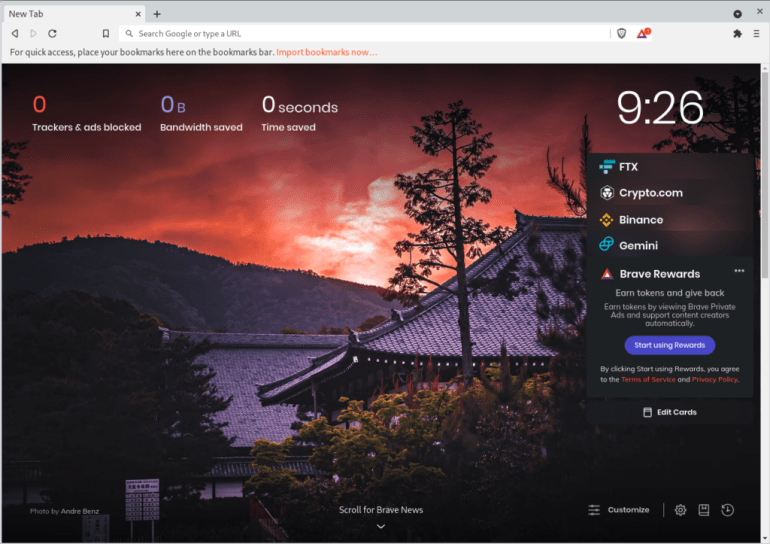
- Haga clic en el ícono de menú Más o en las tres líneas horizontales en la esquina superior derecha de la ventana.
- Ahora seleccione Configuración de la lista de opciones.
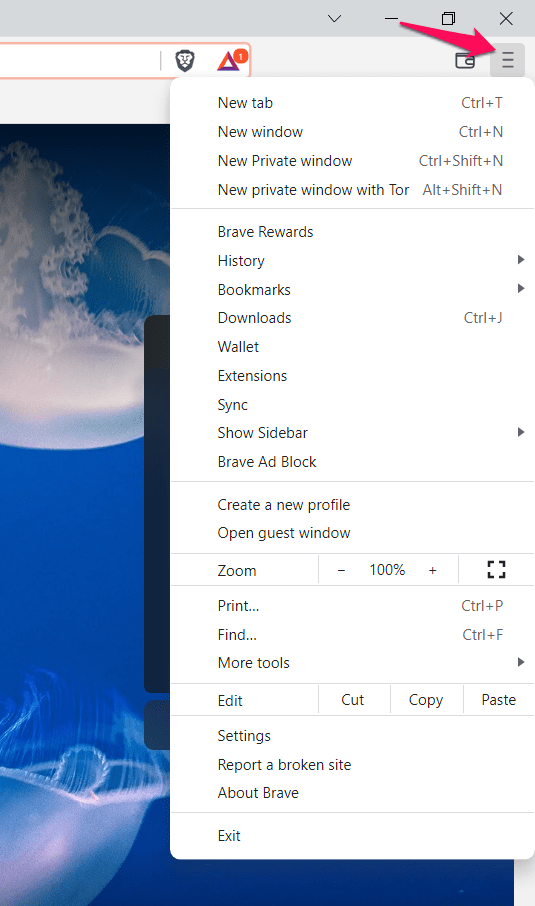
- En el menú del lado izquierdo, haga clic en Configuración adicional.
- Nuevamente desde el lado izquierdo, seleccione la opción Autocompletar.
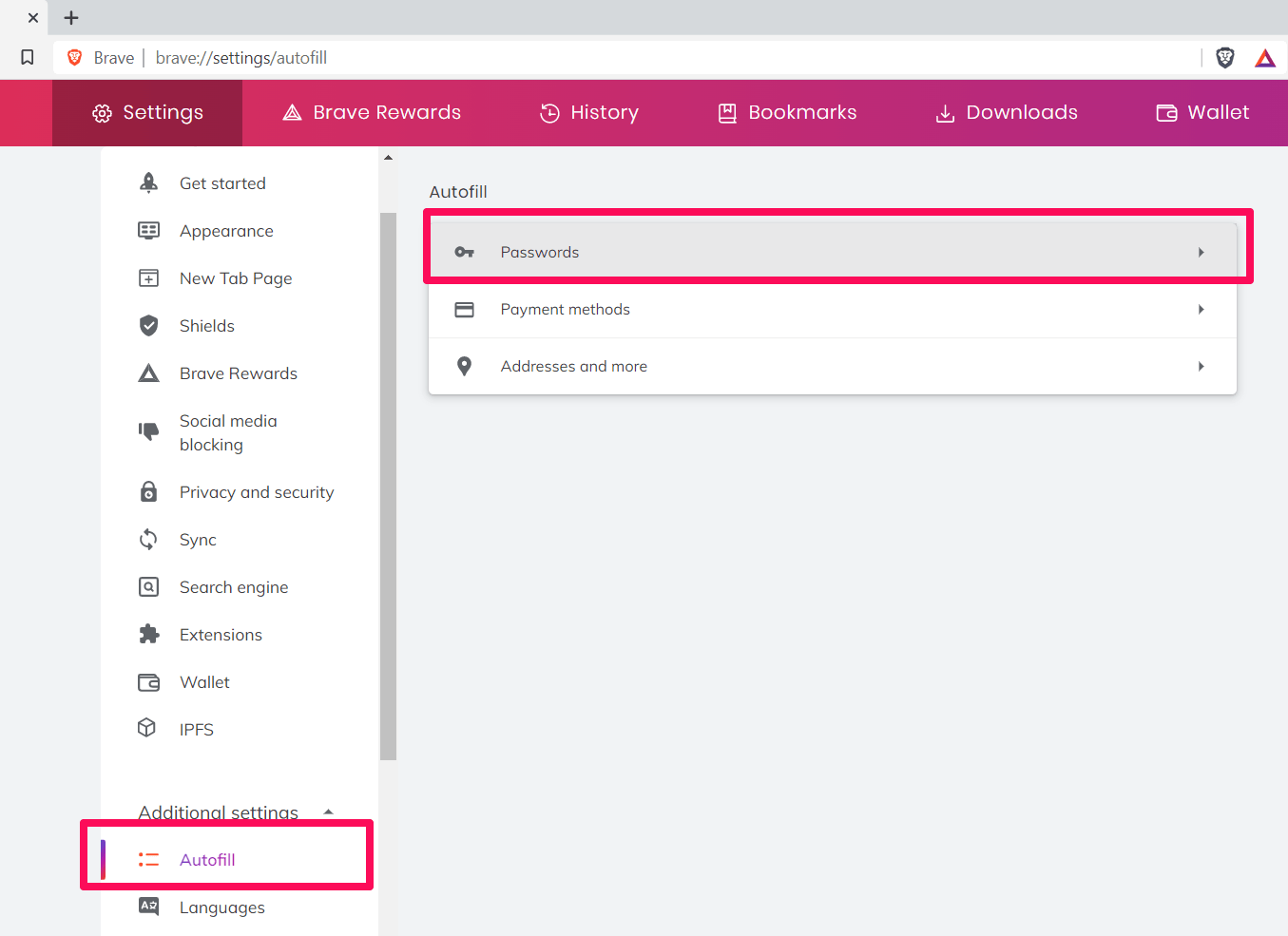
- Haga clic en Contraseñas en la nueva ventana.
- En la sección Contraseñas guardadas, haga clic en los tres puntos verticales.
- Tendrá tres opciones para elegir entre copiar contraseña, editar contraseña y eliminar.
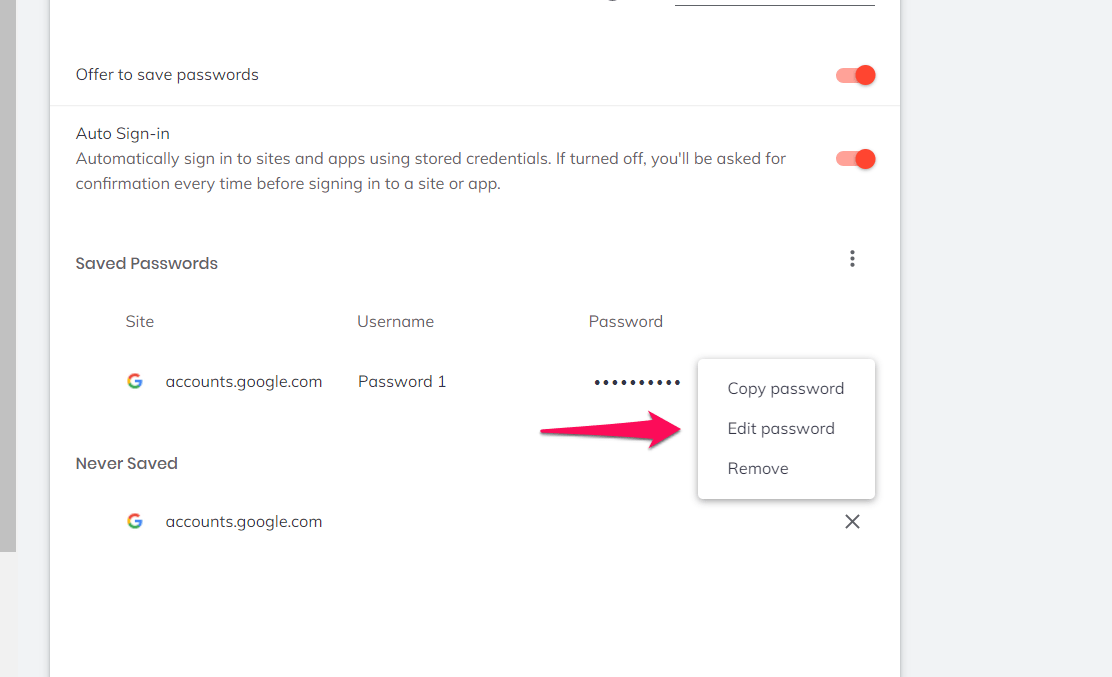
- Seleccione las opciones según sus preferencias.
En el mismo menú, puede habilitar o deshabilitar opciones como Ofertas para guardar contraseña o Inicio de sesión automático. Haga clic en los botones al lado de la opción para encender o apagar.
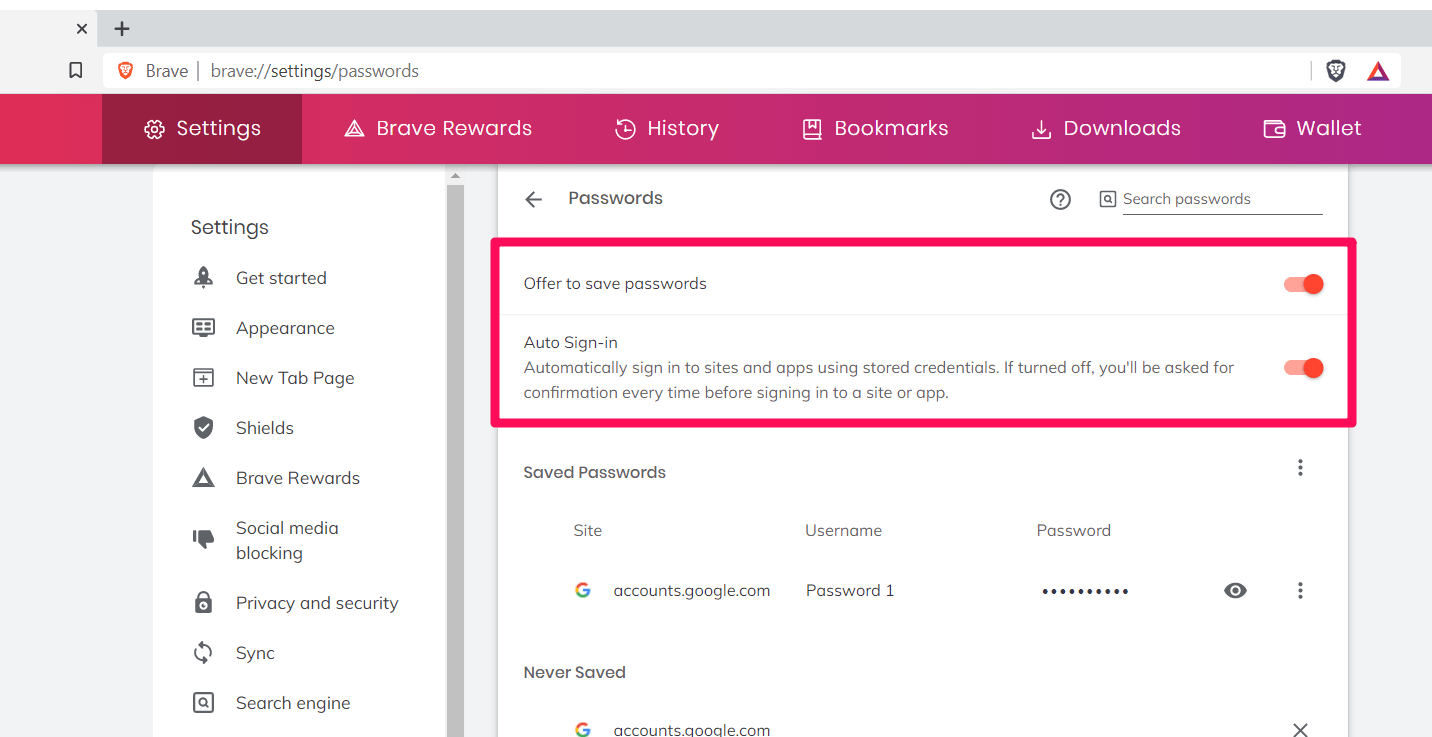
Brave también ha dado la opción de exportar o importar la opción para su contraseña guardada localmente. Incluso puede usar esta opción para transferir su contraseña guardada desde su navegador a otro navegador. Una vez que haya realizado los cambios, cierre la opción de configuración para aplicarlos.
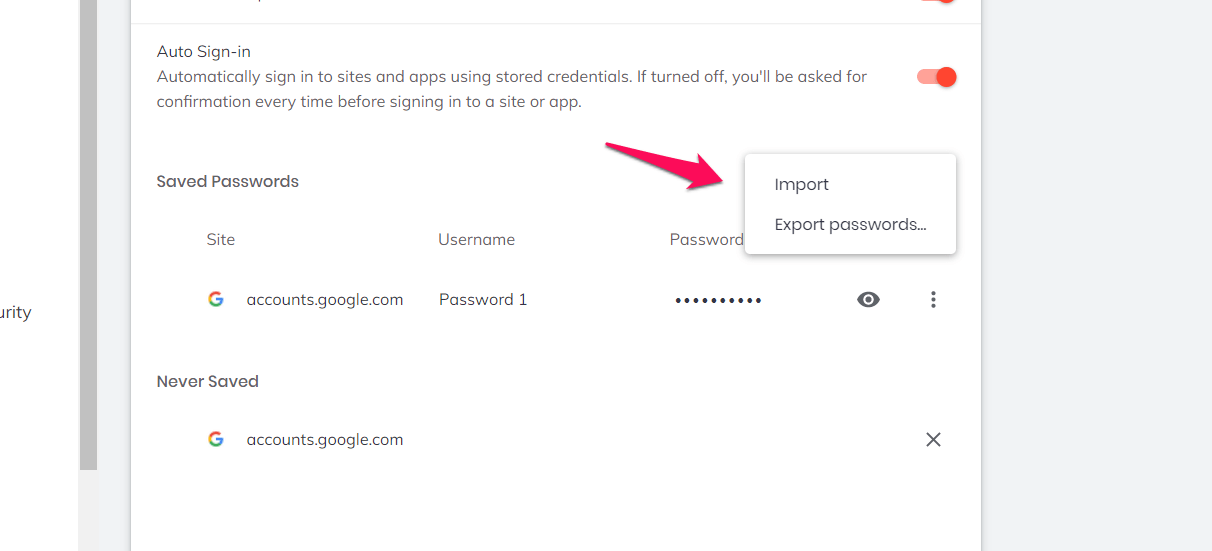
Guardar información de inicio de sesión en Brave browser
En caso de que no sepa cómo guardar la contraseña o agregar un nuevo nombre de usuario y contraseña a Brave browser, siga estas instrucciones sobre cómo hacerlo:
- Inicie Brave browser.
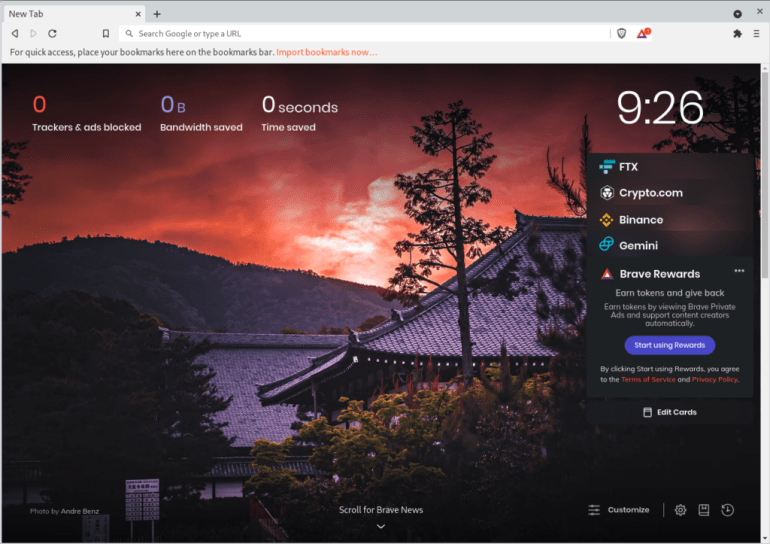
- Navegue a la página de inicio de sesión desde donde desea guardar su nombre de usuario y contraseña.
- Introduzca las credenciales necesarias para iniciar sesión.
- Las credenciales deben ser su dirección de correo electrónico o nombre de usuario y contraseña.
- Después de iniciar sesión con éxito en la cuenta, se mostrará un mensaje en la esquina superior derecha.
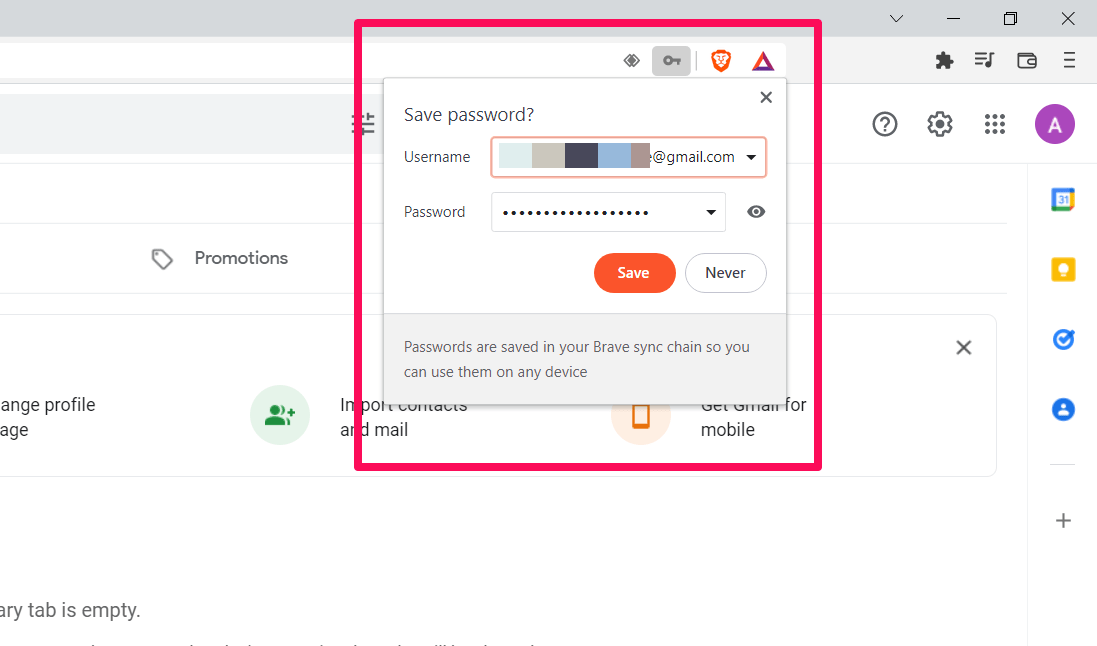
- Haga clic en el botón Guardar para agregarlos a Brave browser.
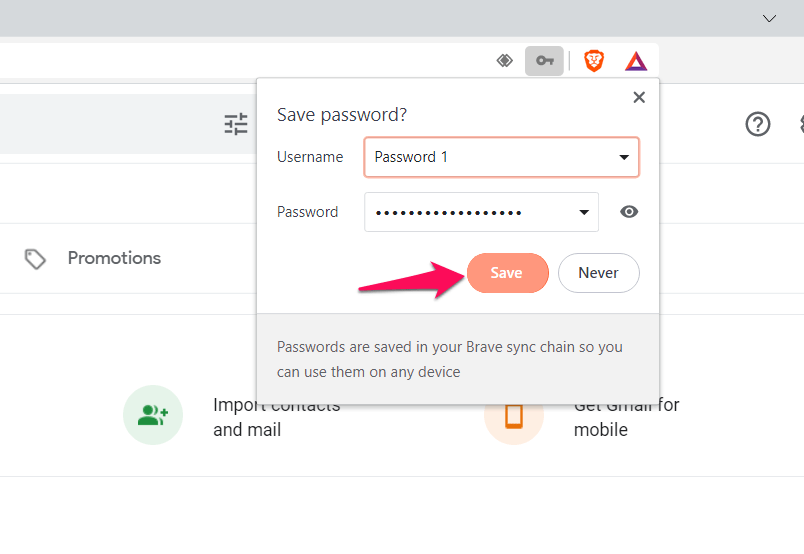
Después de cerrar el navegador o cerrar sesión en el sitio web, se le pedirá que ingrese los detalles automáticamente cada vez que esté en la página de inicio de sesión nuevamente.
Conclusión
Las características como agregar una contraseña y otra información resultaron muy útiles si inicia y cierra sesión con frecuencia en un sitio web. Elimina la molestia que una vez fue recordar e ingresar las credenciales una y otra vez. Si desea saber cómo administro mis contraseñas guardadas en Brave browser, hemos mencionado todos los pasos necesarios en el artículo anterior.